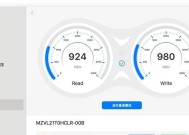笔电使用移动硬盘的方法?兼容性问题如何解决?
- 电脑技巧
- 2025-04-22
- 15
- 更新:2025-04-08 20:43:47
在现代办公和数据存储中,移动硬盘成为了一个不可或缺的设备。它具有便携性高、存储容量大等特点,让数据的传输和存储变得简单高效。但当我们把移动硬盘接到笔记本电脑(以下简称笔电)时,可能会遇到一些兼容性问题。这篇文章将详细介绍如何在笔电上使用移动硬盘,并提供解决兼容性问题的实用技巧。
如何在笔电上连接移动硬盘
选择合适的连接方式
你需要确保你的移动硬盘与笔电的连接方式兼容。市面上常见的连接方式有USB接口、Type-C接口以及雷电接口等。现代笔电多配备USB3.0或USB3.1接口,甚至最新的USB4和雷电接口,它们能提供更高的数据传输速度。如果你的移动硬盘和笔电的接口类型匹配,直接连接即可;如果不匹配,你可能需要一个转换器。
正确连接移动硬盘
1.将移动硬盘连接到笔电的对应端口上。
2.如果移动硬盘有开关,请确保开关处于打开状态。
3.等待几秒钟,让系统识别移动硬盘。
检查移动硬盘
连接后,你可以通过笔电的“我的电脑”或“此电脑”中查看移动硬盘是否被正确识别。如果移动硬盘没有出现,可能是因为连接问题或驱动问题。
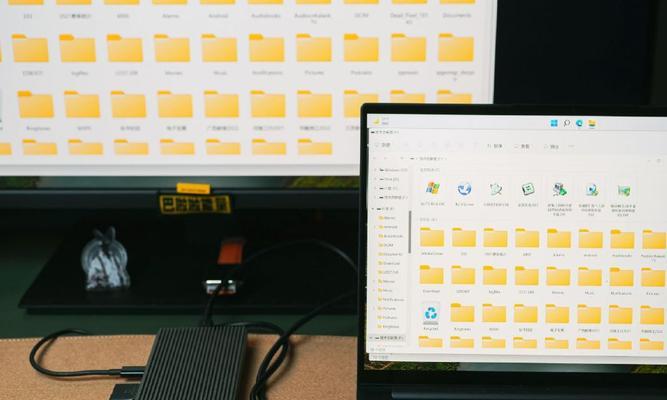
解决兼容性问题
安装驱动程序
如果系统没有自动识别移动硬盘,可能需要安装或更新相应的驱动程序。你可以到硬盘制造商的官方网站下载最新的驱动程序,并按照说明进行安装。
使用兼容模式
在一些老旧的笔电上,可能需要将移动硬盘设置为“兼容模式”。在“磁盘管理”中,右键点击移动硬盘,选择属性,然后在“策略”标签页中选择“为提高性能优化”或“为兼容性优化”。
检查电源管理设置
如果移动硬盘在使用过程中突然断开连接,可能是笔电的电源管理设置导致的。进入控制面板中的“电源选项”,调整USB选择性暂停设置,将所有设置改为“已禁用”。
检查系统兼容性
有时候,移动硬盘可能与你的操作系统版本不完全兼容。更新你的操作系统到最新版本,或者查看移动硬盘制造商提供的支持列表,看是否支持你的操作系统版本。
检查硬盘格式
FAT32、NTFS、exFAT是常见的硬盘格式。如果移动硬盘的格式和笔电的文件系统不兼容,会出现无法读取的问题。可以通过“磁盘管理”工具重新格式化硬盘,选择一个兼容的文件系统。
使用外部电源
如果移动硬盘需要更多电力才能正常工作,而笔电的USB端口无法提供足够电流,你可能需要使用外部电源适配器。

常见问题与解决方案
移动硬盘无法安全移除
解决方案:确保所有文件都已关闭,然后右键点击系统托盘中的“安全删除硬件”图标,选择移动硬盘后点击“停止”。
移动硬盘数据丢失
解决方案:使用数据恢复软件尝试恢复数据,同时避免在丢失数据的硬盘上进行写入操作。
移动硬盘读写速度慢
解决方案:尝试清理硬盘上的垃圾文件,进行磁盘碎片整理,或者使用USB3.0扩展卡提升端口速度。

在笔电上使用移动硬盘,通常是一个简单的过程,但可能会遇到兼容性问题。通过正确连接、安装驱动、检查系统和电源设置、选择合适的硬盘格式以及在必要时使用外部电源,大多数问题都可以解决。希望这篇文章能帮助你顺利使用移动硬盘,进行高效的数据管理和传输。